ps粉嫩的非主流淡紫色效果
2022-12-25 20:17:22
來源/作者: /
己有:26人學習過
3、按Ctrl + Alt + ~ 調出高光選區,新建一個圖層填充淡粉色:#FDE8E3,混合模式改為“濾色”,不透明度改為:30%,效果如下圖。這一步增加圖片的粉色。

<圖5>
4、創建可選顏色調整圖層,對藍,黃進行調整,參數設置如圖6,7,確定后用黑色畫筆把人物研究部分擦出來,效果如圖8。這一步增加圖片暗部的藍紫色。
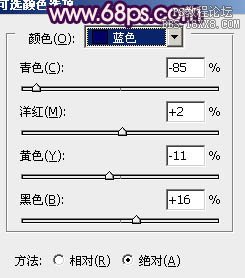
<圖6>
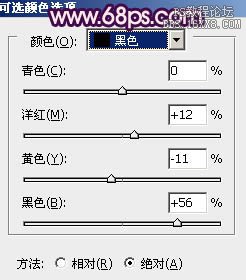
<圖7>

<圖8>

<圖5>
4、創建可選顏色調整圖層,對藍,黃進行調整,參數設置如圖6,7,確定后用黑色畫筆把人物研究部分擦出來,效果如圖8。這一步增加圖片暗部的藍紫色。
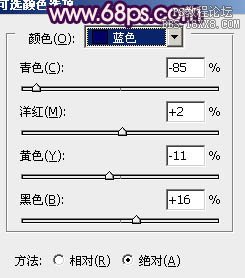
<圖6>
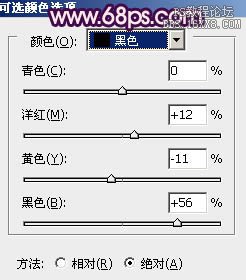
<圖7>

<圖8>
上一篇:用調色技巧突出照片主題
下一篇:調低飽和度照片教程




























